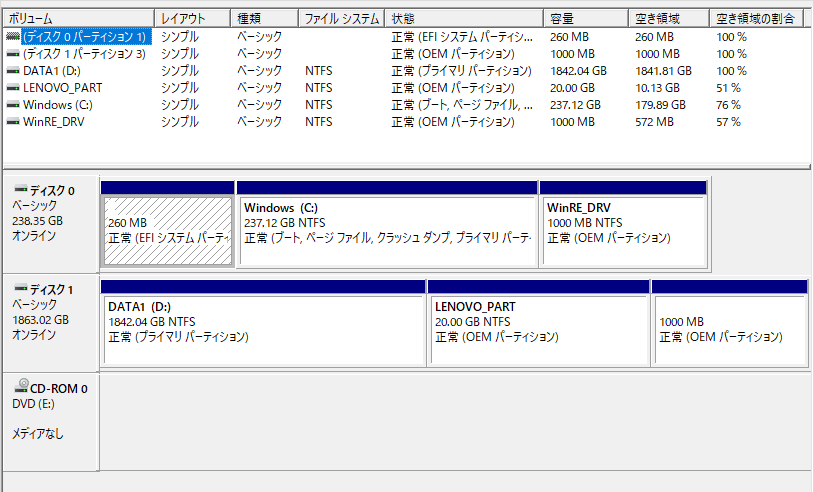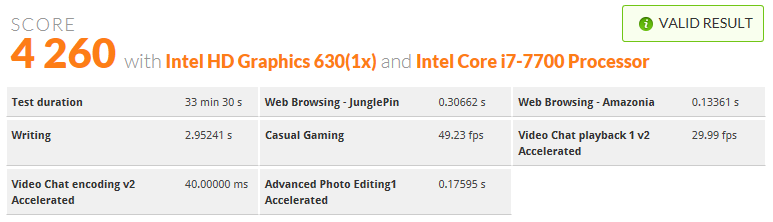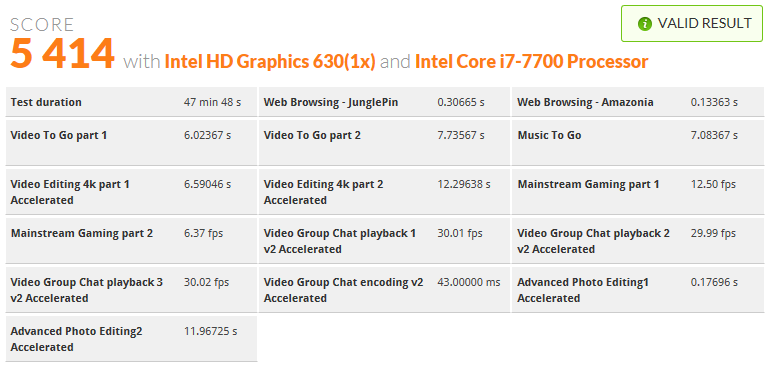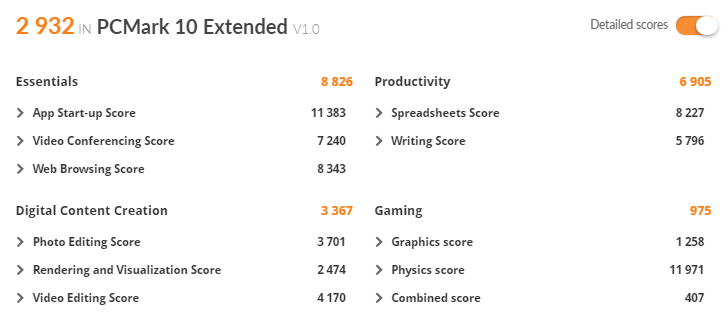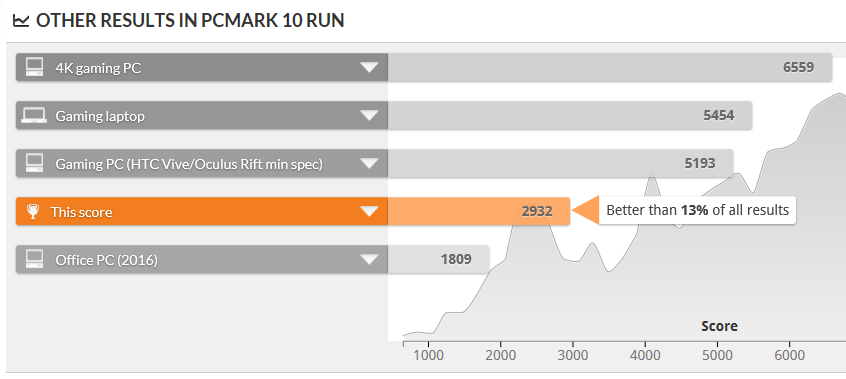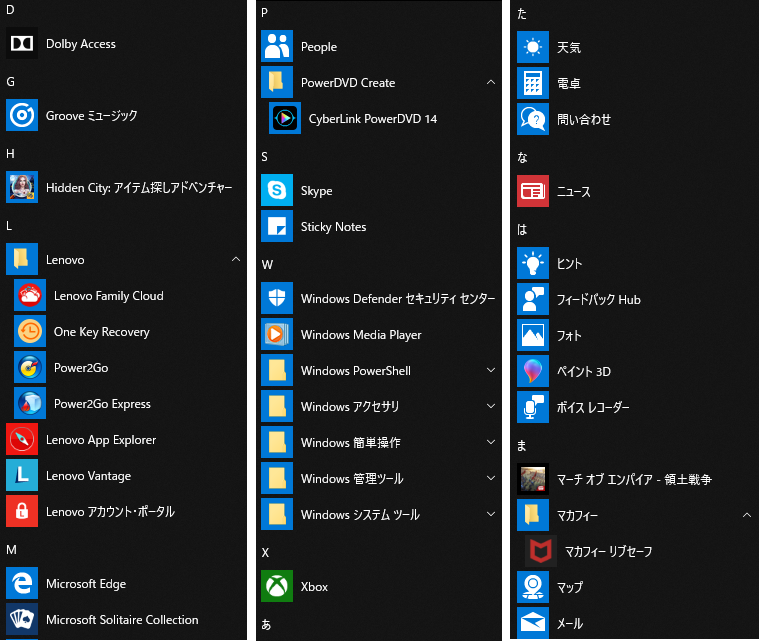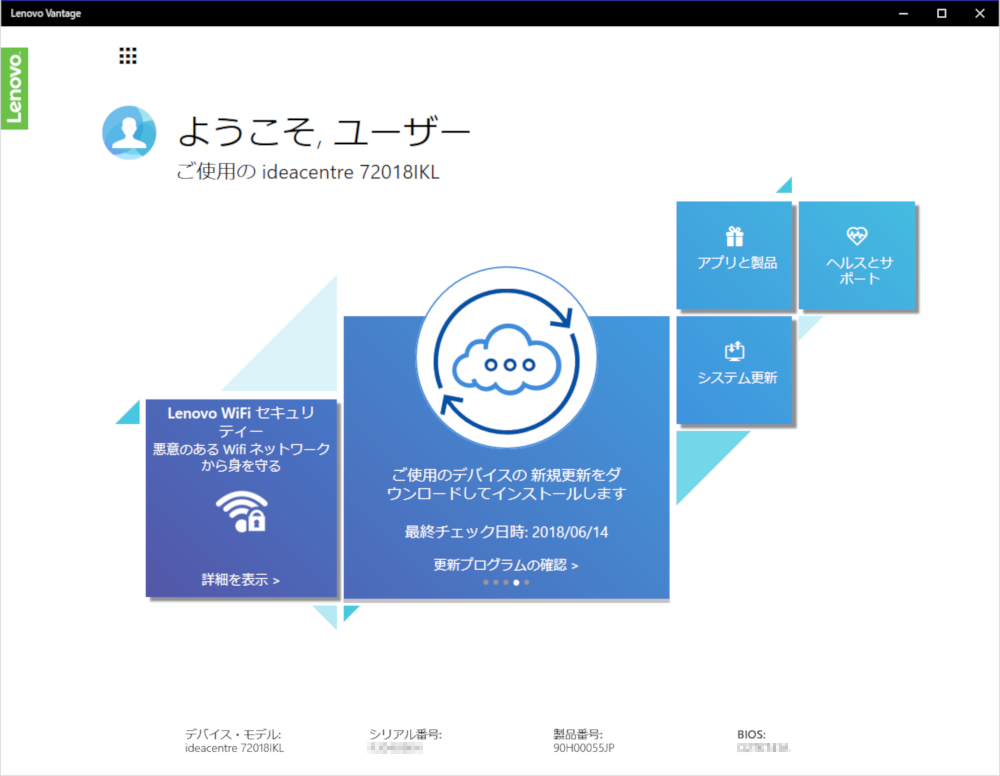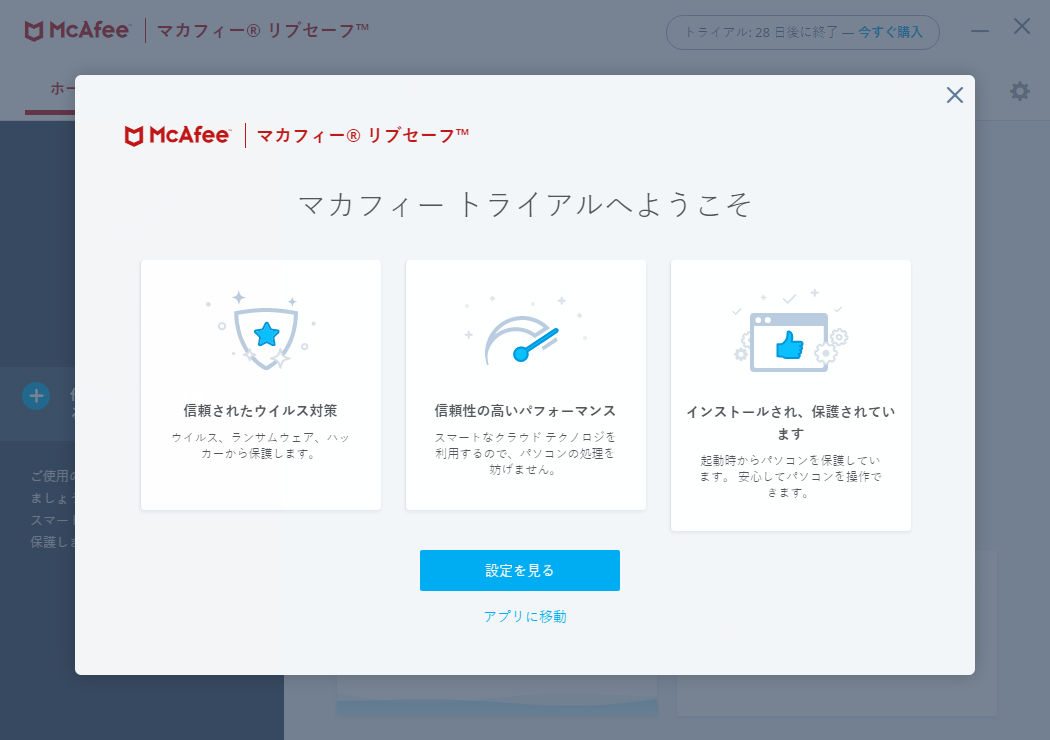レノボ『ideacentre 720』の実機レビュー 後編です。
後編では、各種ベンチマークによる『ideacentre 720』の性能レビューを行います。
なお、レビュー機のスペック構成については「スペックについて」の章をご覧ください。

|
(後編) ベンチマーク RAWデータ現像・動画エンコード処理時間計測 Windows の起動・再起動・シャットダウン時間計測 搭載ソフトウェア 付属品 まとめ |
レビュー内容は 2018年7月4日時点のものです。
ベンチマーク
『ideacentre 720』の基本性能や総合的なパフォーマンスのほか、CPU、グラフィック、ストレージの性能を測定します。
基本性能
Windowsに搭載されているシステム評価ツール「WinSATコマンド」と、パソコンの各性能レベルを客観的に評価する「PASS MARK PerformanceTest 9.0」を使用して、パソコンの基本性能を測定します。
WinSAT
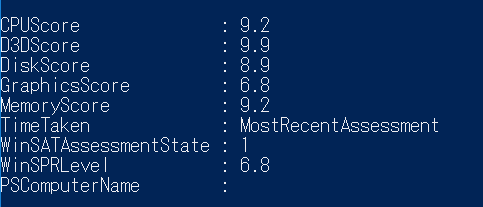
「WinSAT」による測定は、PCの性能を相対的に数値化して表現したもので、各項目の説明は次のとおりです。
| CPUScore | CPU のスコア |
| D3DScore | ゲーム用グラフィックスのスコア ただし、従来のゲーム用グラフィックスのスコアのため Windows 10では計測対象外(9.9というスコアは無視) |
| DiskScore | プライマリハードディスクのスコア |
| GraphicsScore | グラフィックスのスコア |
| MemoryScore | メモリのスコア |
| TimeTaken | 前回の評価(「MostRecentAssessment」は直近の評価を表します) |
| WinSATAssessmentState | 評価の状態を表す値(1:評価済み、2:要再評価) |
| WinSPRLevel | 基本スコア(SPR:System Performance Rating) |
PASS MARK PerformanceTest 9.0
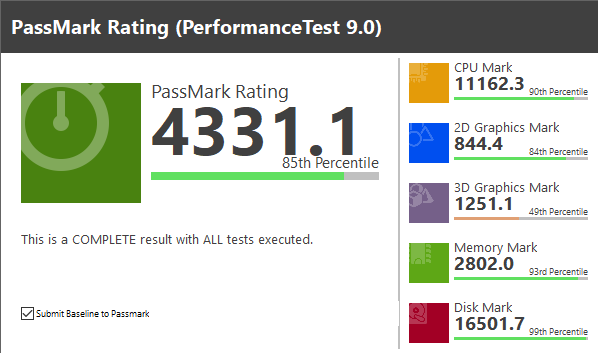
「PASS MARK PerformanceTest 9.0」で計測されたスコアは、全世界のパソコンがアップロードしたスコアと比較、Percentile(パーセンタイル)の数値から自分のパソコンの性能レベルを客観的に把握することができます。
上記の測定結果を例にすると、トータル性能を示す「PassMark Rating」のスコア「4331.1」のパーセンタイルは「85th Percentile」で、計測を行った他のパソコン 85% よりも上位のスコアという意味です。
別な言い方をすると、「PASS MARK PerformanceTest 9.0」で計測しスコアをアップロードした全世界のパソコンのなかで、上位のスコアから 15%(100% - 85%)に位置するスコアということです。
『ideacentre 720』は、ゲーミングPC など、さまざまなジャンルのなかでも上位クラスのスコアです。
なお、3D Graphics Mark が中程度のスコアで全体スコアに影響していますが、性能レベルの高い専用グラフィックスを増設することで、トータルパフォーマンスのアップも期待できます。
CPU性能
「CINEBENCH」を使って、CPU性能を測定します。
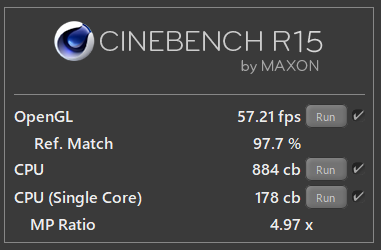
レビュー機『ideacentre 720』の CPU には第7世代インテル Core i7-7700 プロセッサーが搭載されています。
参考までに、第8世代インテル Core i5-8400 プロセッサーのスコアは 970cbくらい、第8世代インテル Core i7-8700 プロセッサーは 1380cbくらいです。
スコアを見る限り、『ideacentre 720』に搭載されている CPU スコアは、第8世代インテル Core i5-8400 プロセッサー相当といえるでしょう。
グラフィック性能
グラフィック性能は以下のゲーム系ベンチマークソフトを使って測定します。
■3DMark
■ドラゴンクエストX
■ファイナルファンタジーXIV: 蒼天のイシュガルド
■ファイナルファンタジーXIV: 紅蓮のリベレーター
■ファイナルファンタジーXV
3DMark
3DMark は、「ICE STORM」「CLOUD GATE」「SKY DIVER」「FIRE STRIKE」「TIME SPY」、各シーンについてグラフィック性能を測定します。
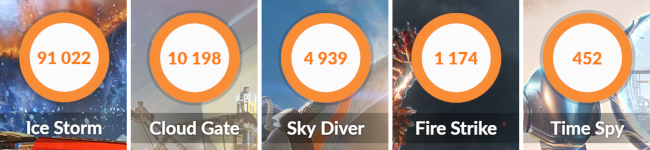
測定前に流されるデモ映像を見たイメージとしては、次のような印象でした。
| ICE STORM | なめらか描画 |
| CLOUD GATE | なめらか描画 |
| SKY DIVER | おおむねなめらか描画。カクついたシーンもあったが問題ないレベル |
| FIRE STRIKE | カクカクした描画 |
| TIME SPY | カクカクしたコマ送りに近い描画 |
ドラゴンクエストX
ドラゴンクエストX では、HD解像度(1280×720) とフルHD解像度(1920×1080)、それぞれの標準品質と最高品質で測定します。
結果は以下のとおり。

標準品質、解像度 1280×720

最高品質、解像度 1280×720

標準品質、解像度 1920×1080

最高品質、解像度 1920×1080
ファイナルファンタジーXIV:蒼天のイシュガルド
ファイナルファンタジーXIV:蒼天のイシュガルドでは、HD解像度(1280×720) / DirectX 11 の 高品質(デスクトップPC) と最高品質 で測定します。
結果は以下のとおり。

高品質(デスクトップPC)、解像度 1280×720、DirectX 11
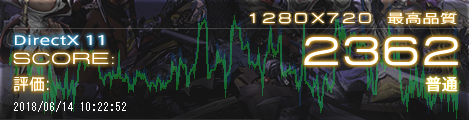
最高品質、解像度 1280×720、DirectX 11
ファイナルファンタジーXIV: 紅蓮のリベレーター
ファイナルファンタジーXIV: 紅蓮のリベレーターでも、HD解像度(1280×720) / DirectX 11 の 高品質(デスクトップPC) と最高品質 で測定します。
結果は以下のとおり。

高品質(デスクトップPC)、解像度 1280×720、DirectX 11
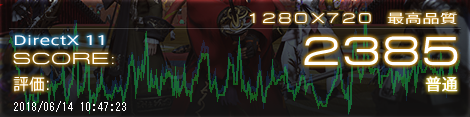
最高品質、解像度 1280×720、DirectX 11
上記、4つのベンチマークソフトを使ったグラフィック性能の測定結果から、『ideacentre 720』のグラフィック性能はまずまずのレベルです。
ヘビーなゲームタイトルのような かなり高度なグラフィックス処理は苦手とするものの、ライトなゲームや写真・動画編集は、快適に使える性能を備えています。
『ideacentre 720』の基本スペックは高いレベルなので、高性能な専用グラフィックスを増設すればグラフィック処理の快適度はさらにアップし、ミドルレンジのゲームタイトルや、タイトルによってはヘビーなゲームの快適なプレイも期待できます。
ストレージ
『ideacentre 720』には、高速ストレージ SSD と 大容量ストレージ HDD がデュアルドライブで搭載されています。
ドライブ構成は次のようになります。
まず、SSD から見てみます。
SSD は、SAMSUNG製で 容量 256GB(PCIe NVMe/M.2)です。
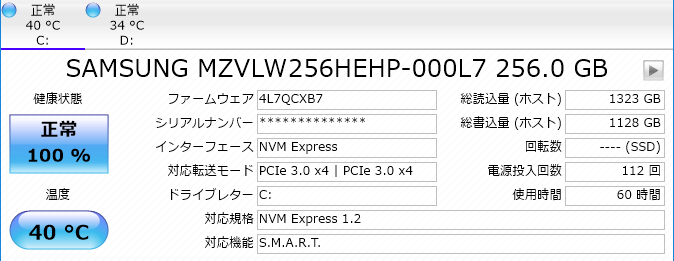
ストレージ情報(SSD)
SSD のデータ転送速度です。

データ転送速度(SSD)
SSD が搭載されていると、Windows やアプリの起動が早くて快適です。
とくに、『ideacentre 720』に搭載されている SSD は、インタフェース PCIe / 転送モード NVMe なので、Windows やアプリの起動などストレージへのアクセスは、体感的にも爆速です。
次に、Dドライブに割り当てられている HDD を見てみます。
HDD は、SEAGATE製で 容量は 2TB、回転数は 7200rpm です。
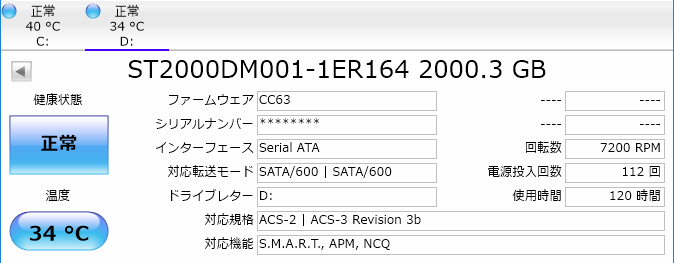
ストレージ情報(HDD)
HDD のデータ転送速度です。

データ転送速度(HDD)
回転数が 7200rpm の HDD としては、なかなか良好なスコアです。
SSD と HDD のデュアルドライブ構成は、Windows や アプリは SSD から素早く起動でき、写真・動画などサイズの大きいデータは HDD にたくさん保存することができる、ストレージとしてコストパフォーマンスに優れた構成です。
総合的なパフォーマンス
「PCMark 8」および「PCMark 10」を使用して、PCのアプリケーション実行における総合的なパフォーマンスを測定します。
PCMark 8(Home Test)
家庭での利用を想定したテストです。
(テスト結果はクリックで拡大表示できます)
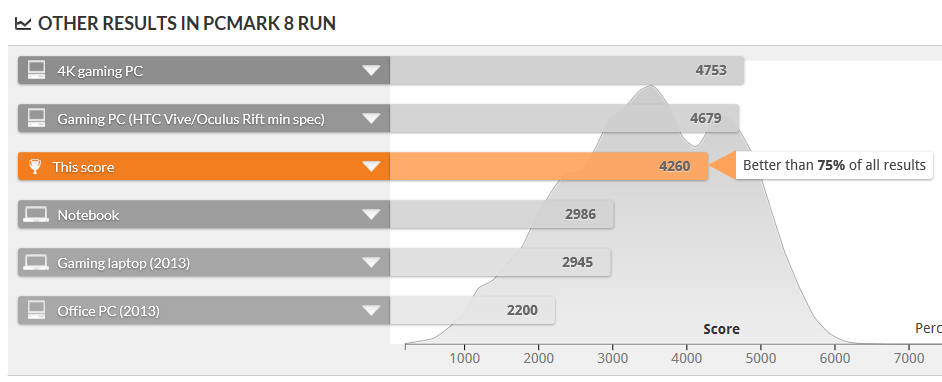 PCMark 8(Home Test) OpenCL対応の Accelerated にて測定
PCMark 8(Home Test) OpenCL対応の Accelerated にて測定
PCMark 8(Creative Test)
クリエイティブな利用を想定したテストです。
(テスト結果はクリックで拡大表示できます)
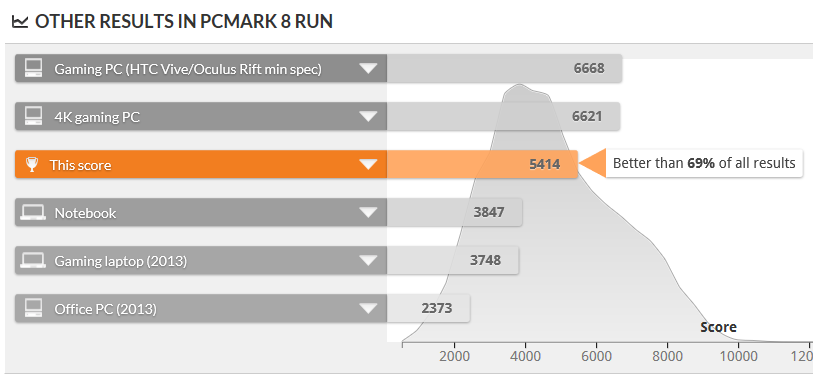 PCMark 8(Creative Test) OpenCL対応の Accelerated にて測定
PCMark 8(Creative Test) OpenCL対応の Accelerated にて測定
PCMark 10 Extended
PCMark 10 Extended は、以下の 4つの Test Group のテストを実施します。
(テスト結果はクリックで拡大表示できます)
■Essentials(普段の作業を想定した基本的なテスト)
■Productivity(ビジネスソフトの使用を想定したテスト)
■Digital Contents Creation(写真・動画編集を想定したテスト)
■Gaming(ゲーミングソフトの使用を想定したテスト)
総合的なパフォーマンスは、ハイパフォーマンスなゲーミングPC には及ばないものの、性能レベルは高い印象です。
とくに、PCMark 10 Extended では、Gaming のテストグループ以外はハイレベルで、写真・動画編集も快適に楽しめるスコアです。
動作音・動作熱
動作音については、電源投入直後「ブーン」という少し大きめの音がしますが、Windows起動処理が始まれば「ブーン」という音は小さくなります。
稼働中も「ブーン」という音は若干聞こえますが、負荷のかかる処理中でも音が大きくなることはないので耳障りに感じることはないと思います。
設置場所にもよりますが、もし耳障りに感じたら防振マットを敷くことで駆動音の低減が期待できます。
また、動作熱については、負荷のかかる処理でも本体内部の熱を感じるのは排気口周辺が若干温かくなり、天面奥側の排気口上部も少し温かくなる程度です。
RAWデータ現像・動画エンコード処理時間計測
『ideacentre 720』で、RAWデータ現像と動画エンコードの処理時間を計測してみます。
RAWデータ現像
RAWデータ現像に使用したソフトウェアや条件、処理時間は以下のとおりです。
■使用ソフトウェア
CyberLink PhotoDirector 7
(筆者所有のソフトウェア)
■条件等
・RAWデータ 50ファイルを一括書き出し
・プリセット等 編集は適用しない
・撮影カメラ SONY NEX-5
■処理時間
| 出力先 | 処理時間 | メモリ使用量 |
|---|---|---|
| SSD | 46.0秒 | 3.3GB |
| HDD | 45.3秒 | 3.4GB |
※メモリ使用量は処理中の「コミット済みメモリ」(最大値)。
(パソコンがシステム全体で実際に使用しているメモリの使用量)
動画エンコード
動画エンコードに使用したソフトウェアや条件、処理時間は以下のとおりです。
■使用ソフトウェア
CyberLink PowerDirector 15
(筆者所有のソフトウェア)
■条件等
・AVCHD動画(1920×1080)を mp4 形式で出力
(m2ts→mp4、720p、1280×720/30p 16Mbps)
・動画再生時間 10分間
■処理時間
| 出力先 | 処理時間 | メモリ使用量 |
|---|---|---|
| SSD | 2分25秒7 | 3.4GB |
| HDD | 2分25秒9 | 3.2GB |
※メモリ使用量は処理中の「コミット済みメモリ」(最大値)。
(パソコンがシステム全体で実際に使用しているメモリの使用量)
Windows の起動・再起動・シャットダウン時間計測
Windows の起動時間、再起動時間、シャットダウン時間を それぞれ 5回ずつ計測しました。
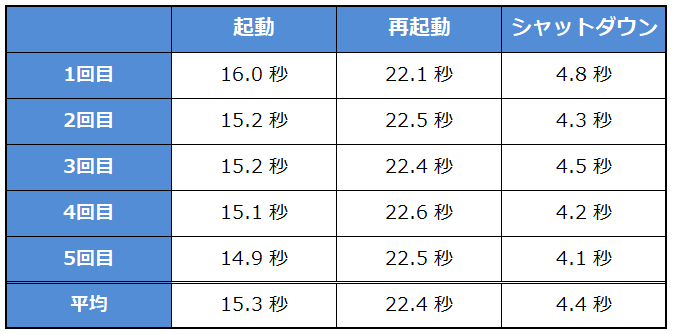
感覚的にも、起動・再起動・シャットダウンともに「早い」印象です。
なお、起動・再起動・シャットダウン時間は状況により多少変動するので、参考値としてください。
搭載ソフトウェア
『ideacentre 720』に搭載されている主なソフトウェアです。
Windows標準のソフトのほか、レノボ・ユーティリティソフトなどがインストールされています。
レノボ・ユーティリティソフトの一つ「Lenovo Vantage」は、更新プログラムの管理やハードウェアの状態チェックなど、システムを快適な状態で使えるようサポートしてくれます。
また、ウィルス対策ソフトとしてインストールされている「マカフィー リブセーフ」は期間限定の無料体験版です。購入手続きをすることで製品版に切り替えることもできます。
付属品
『ideacentre 720』の本体ほか同梱品一式(キーボード、マウス、ドキュメント類)です。

(電源コードも付属しています)
付属しているドキュメント類です。
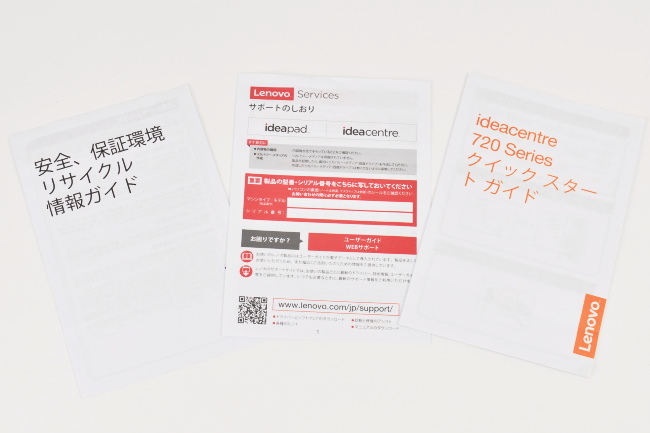
付属のドキュメント
| 【上記写真のドキュメント類について】 ■右側から ・クイック スタート ガイド ・サポートのしおり ・安全、保障環境リサイクル情報ガイド |
「クイックスタートガイド」には、ハードウェアの交換・アップグレードとして、各パーツの取り外し方が記載されています。
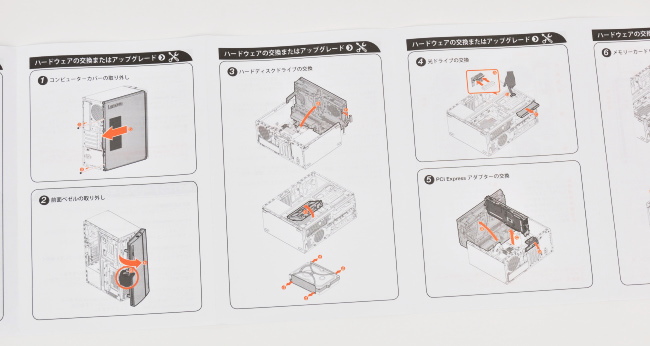
クイックスタート
まとめ
以上、『ideacentre 720』のレビュー記事をお届けしました。
高いレベルの性能を備えたミドルタワータイプのデスクトップPCです。
高評価のポイントと残念なポイントをまとめると・・・
高評価のポイント
・高い性能レベルで動作も軽快
・インターフェースが豊富で扱いやすい
・拡張性が高くパーツへのアクセスが容易
残念なポイント
・同梱のキーボードレイアウトに若干の違和感
([Home][End][Delete]キーなど)
価格は、割引クーポン利用で約10万円と性能レベルのわりに意外とリーズナブル、コストパフォーマンスにも優れたモデルといえます。
|
レノボ直販サイト「レノボショッピング」 |
価格や割引クーポンなどの最新情報はレノボ直販サイト「レノボショッピング」でチェックできます。